
こんにちは。お布団の中の勇者ヒキコ・モリです。
今回は楽天アフィリエイトにサイトを追加登録する方法と、楽天アフィリエイトIDの確認方法をご紹介します。
楽天アフィリエイトにサイトを追加する手順
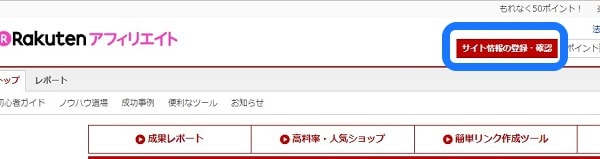
楽天アフィリエイトにログイン。右上の「サイト情報の登録・確認」ボタンを押します。
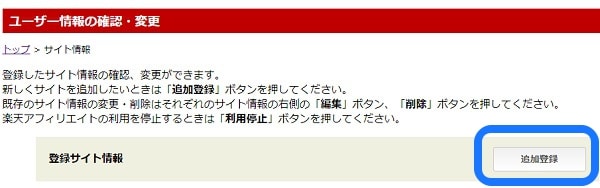
「ユーザー情報の確認・変更」というページに移動します。すでに登録しているサイトがある場合は、ここにサイトの情報が表示されているはずです。
新しいサイトを登録する時は、右側の「追加登録」をクリックします。
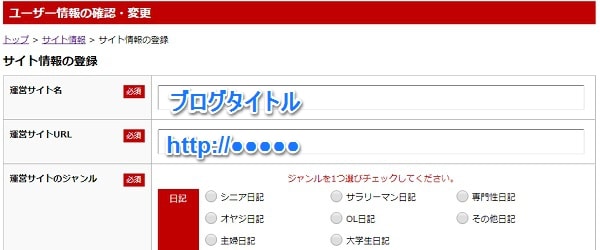
運営サイト名にブログのタイトル、運営サイトURLにブログのアドレスを入力しましょう。
次に、サイトのジャンルを選択します。
「運営サイトのジャンル」は1つしか選べませんが、「運営サイトで扱う商品ジャンル」は複数選択することができます。
後で編集することができるので、適当でいいですよ。
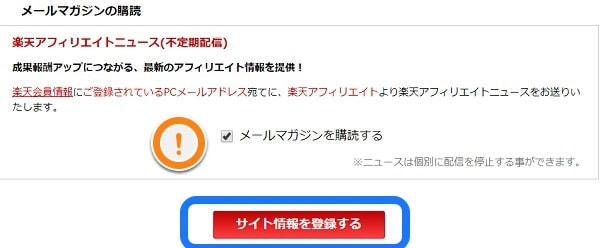
必須項目をすべて入力し終えたら「サイト情報を登録する」を押してください。「メールマガジンを購読する」にチェックを入れると、楽天からメルマガが届きます。
楽天を利用したことがあるならご存知でしょうが、連日大量のメルマガが送られてきます。迷惑だと思う人はチェックを外してください。私は全力で外します。
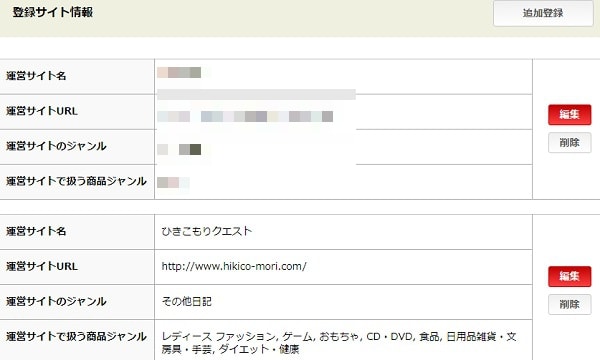
「登録サイト情報」に新しいサイトが追加されていれば手続き完了。Amazonとは違い、サイトごとの審査は必要ありません。
楽天アフィリエイトIDの確認方法

自分の楽天アフィリエイトIDを確認します。
楽天アフィリエイトのメニューから、一番右端の「楽天ウェブサービスを利用」をクリックしてください。
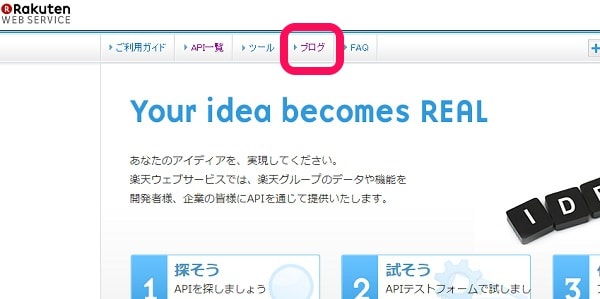
楽天ウェブサービスのページに移動したら、上部メニューから「ブログ」を選択。
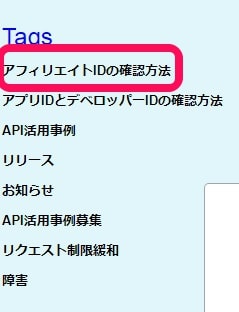
ブログページの右下にある「Tags」から「アフィリエイトIDの確認方法」を選びます。
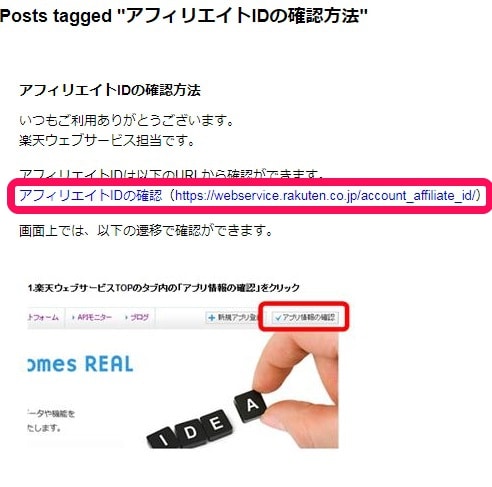
「アフィリエイトIDの確認」の横に書かれているURLをクリックしてください。

ご自分の楽天アフィリエイトIDが表示されているはずです。